Pines GPIO en Microbit con Python
Utiliza los pines de entrada y salida de Micro:bit con MicroPython.
Introducción
En este tutorial vamos a explicar cómo utilizar los pines IO de micro:bit para interactuar con ellos y construir diferentes programas utilizando el lenguaje de programación MicroPython.
Antes de empezar
Vas a necesitar los siguientes componentes:
- Raspberry Pi con Raspbian
- Micro:Bit
Pines en Micro:bit
Micro:bit tiene 25 conexiones externas llamadas pines. Dispone de cinco pines de conexión conectados con los agujeros en la placa marcados con las serigrafías 0, 1, 2, 3V y GND, y 20 pequeños pines que se pueden utilizar al conectar micro:bit a un conector de borde.
Puedes acceder a la referencia de los pines desde la documentación oficial de Micro:bit.
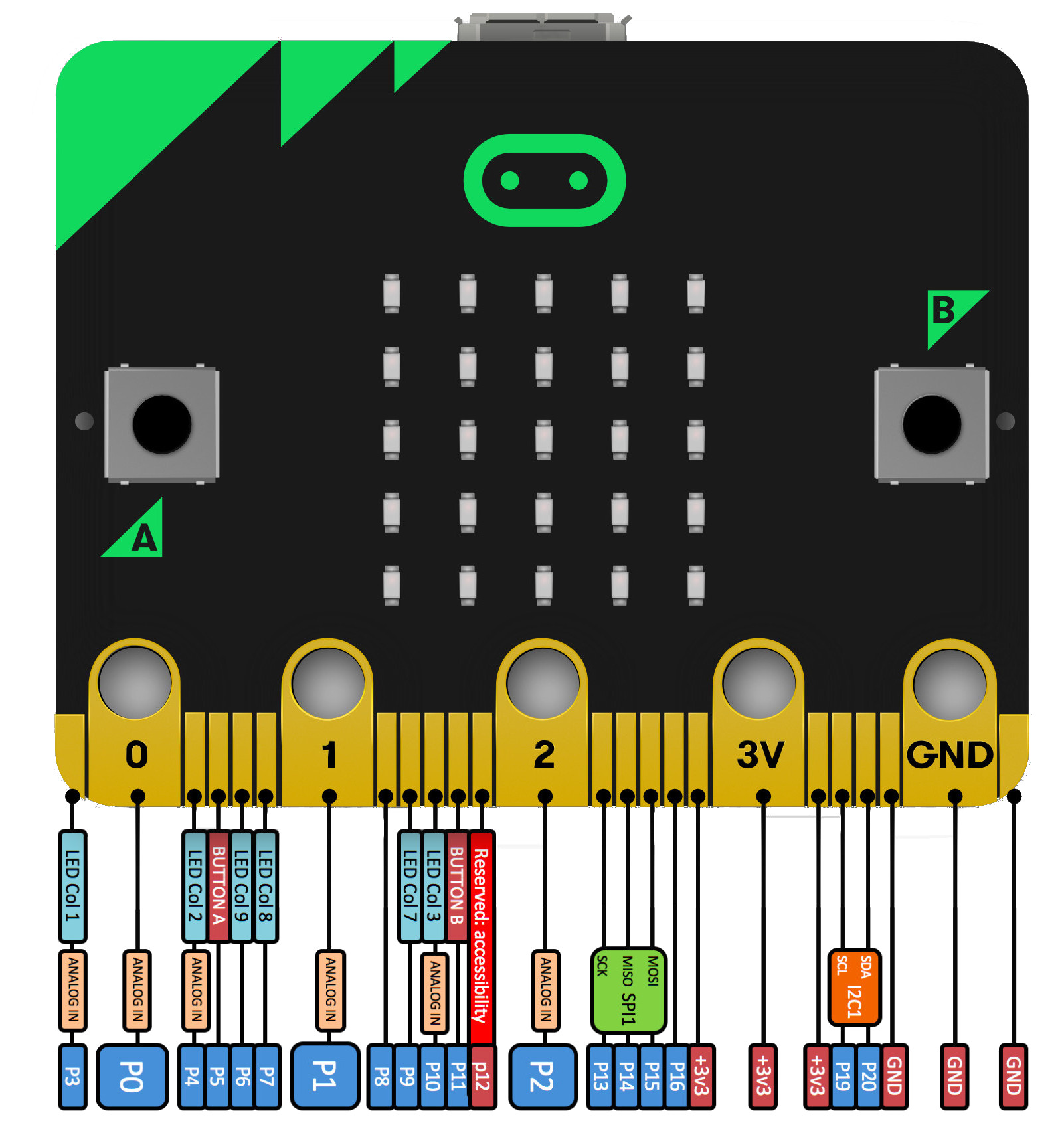
Los pines 0, 1 y 2 son flexibles y se puede utilizar como pines de propósito general de entrada y salida (GPIO). Tiene la habilidad de leer voltajes analógicos usando un convertidor de analógico a digital (ADC) con lo cual se puede utilizar para el efecto de las placas makey-makey. Las clavijas 3V y GND se utilizan para la alimentación.
El resto de pines pequeños tienen algunas diferencias entre ellos. Algunos son compartidos con otros componentes en la placa, como el pin 3 es compartido con algunos de los LEDs de la matriz de LEDs.
Para la utilización de los pines pequeños se recomienda utilizar un conector de borde comprado por separado normalmente.
Función is_touched()
La primera función que vamos a ver es is_touched() encargada de comprobar si estamos tocando un determinado pin. De tal manera que el código encargado de comprobar si estamos tocando el pin 0 será pin0.is_touched().
En el siguiente ejemplo al tocar con una mano el pin GND y con la otra el pin 0 deberá mostrarse una cara feliz en la matriz de LEDs.
from microbit import *
while True:
if pin0.is_touched():
display.show(Image.HAPPY)
else:
display.show(Image.SAD)
Función read_digital()
De forma similar a la anterior, con la función read_digital() podemos leer un valor digital en un determinado pin.
from microbit import *
while True:
if pin0.read_digital():
display.show(Image.HAPPY)
else:
display.show(Image.SAD)
Función write_digital()
Con la función write_digital() podemos escribir un valor digital en un determinado pin. Por ejemplo, vamos a programar un LED intermitente utilizando el pin 0.
from microbit import *
while True:
pin0.write_digital(1)
sleep(1000)
pin0.write_digital(0)
sleep(1000)
Función read_analog()
De forma similar a la anterior, con la función read_analog() podemos leer un valor analógico en un determinado pin.
from microbit import *
while True:
if pin0.read_analog() > 100:
display.show(Image.HAPPY)
else:
display.show(Image.SAD)
Función write_analog()
Con la función write_analog() podemos escribir un valor analógico en un determinado pin. Por ejemplo, vamos a programar un LED para que se encienda poco a poco.
from microbit import *
while True:
for i in range(0, 256, 1):
pin0.write_analog(i)
sleep(50)
Ejercicios propuestos
1.- Crea un sencillo semáforo.
2.- Utiliza los pulsadores de la placa para encender diferentes LEDs conectados al GPIO.
3.- Utilizando un sensor LDR enciende o apaga la matriz de LEDs dependiendo de la intensidad de luz en el ambiente.
4.- Mueve un servomotor utilizando los pines los botones de la microbit.
Contribuciones
¿Has encontrado algún error en el contenido?
Edita
esta página
en GitHub y aparecerás en este apartado.